- Tu peux afficher la date et l'heure dans Windows en fonction de ta région, mais tu as aussi la possibilité de choisir un format personnalisé.
- Changer de région modifiera automatiquement le format de la date, de l'heure, des nombres et des devises dans Windows en fonction de la région choisie.
- Apprends à utiliser les paramètres régionaux de Windows inclus et à modifier le format d'affichage selon tes préférences.
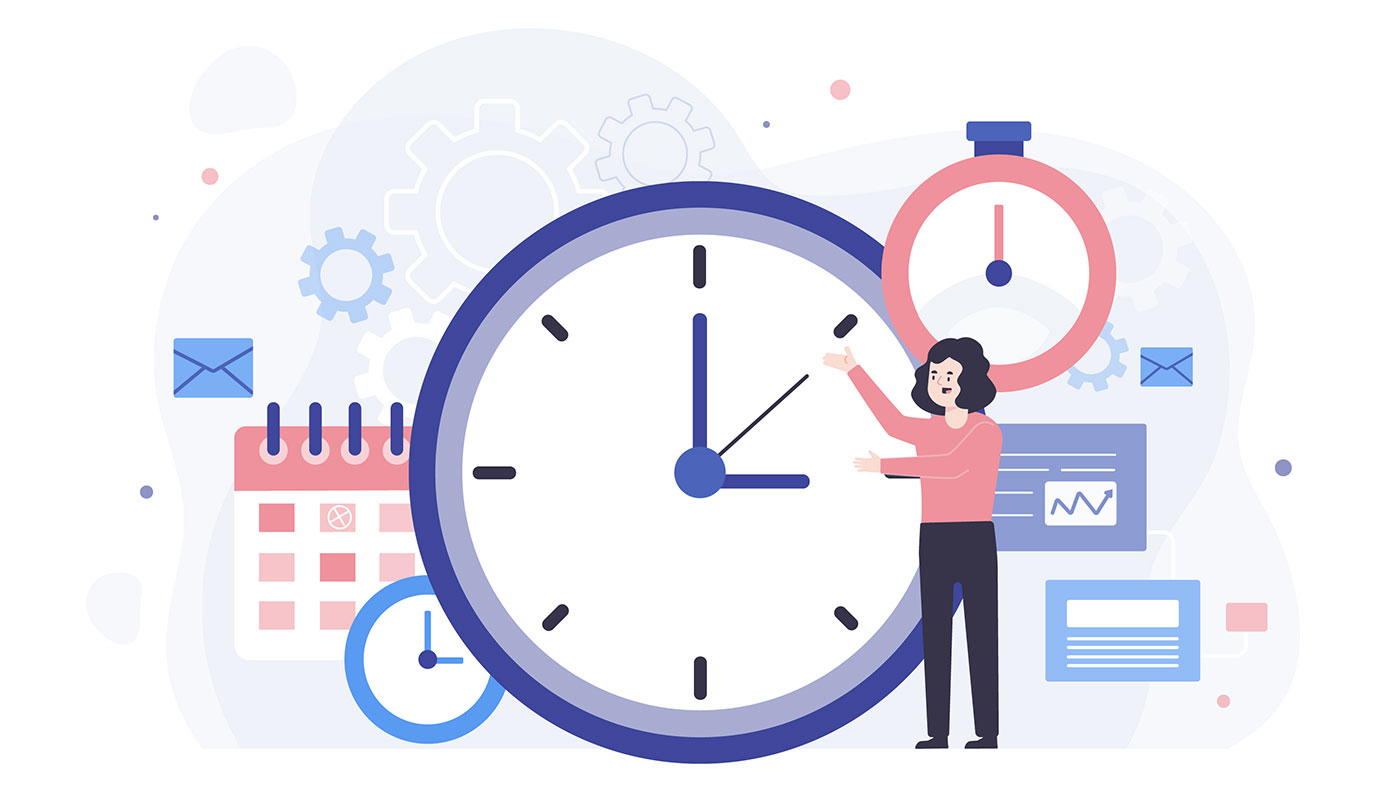
Windows est très personnalisable dans sa façon d'afficher les dates et les heures. Tu peux laisser Windows choisir le format typique en fonction de ta région. Tu as également la possibilité de modifier la façon dont la date et l'heure sont affichées dans la barre d'état système et partout ailleurs dans le système d'exploitation.
Il y a même une option pour tout afficher dans un format de date et d'heure personnalisé. Lis la suite et découvre comment utiliser le Panneau de configuration ou la nouvelle appli Paramètres pour choisir le format d'affichage de la date et de l'heure que tu souhaites.
Note: Les guides ci-dessous fonctionneront à la fois sur Windows 10 et Windows 11.
SOMMAIRE
Changer le format régional de Windows à partir des paramètres de Windows
L'option la plus simple pour ceux qui ne veulent pas s'embarrasser de formats personnalisés est de changer la région de Windows. Il existe deux options dans Windows : Région et Format régional.
En fonction de la région, Windows peut utiliser du contenu local dans certaines applis, comme le widget d'actualités et d'intérêts.
Le format régional permet de sélectionner la façon dont les dates, les heures, les devises et les nombres sont affichés dans Windows. C'est cette option que nous devons modifier. Voici comment procéder :
1. Ouvre l'application Paramètres en appuyant sur le raccourci Win + I.
2. Va sur Temps et langue dans le menu de gauche.
3. Clique sur Langue et région pour ouvrir la section de la région.
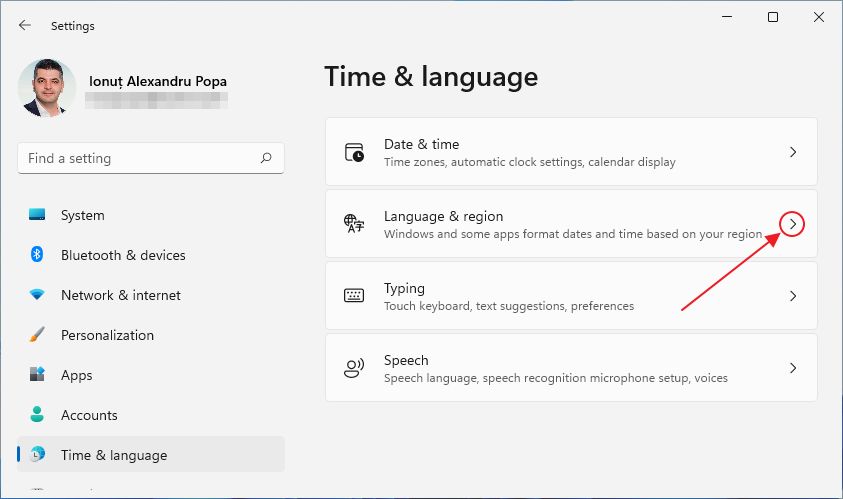
4. Trouve maintenant la Format de la région et de les développer en cliquant sur la petite flèche à droite.
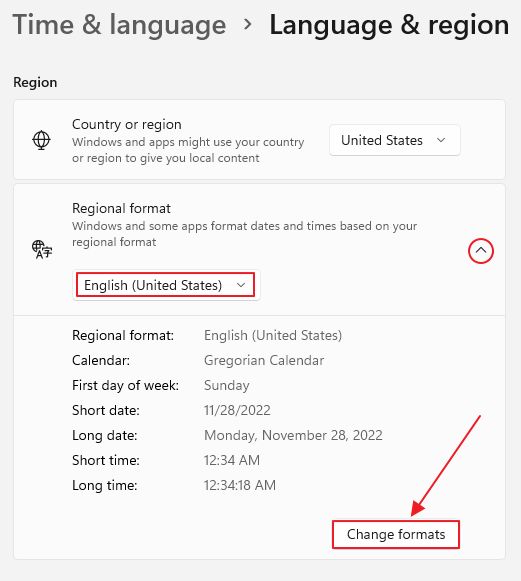
Tu verras un résumé de la date et de l'heure pour la région actuellement sélectionnée. La sélection d'un autre format de région les modifiera automatiquement.
Note: au-dessus de la Format de la région tu trouveras l'option pour changer le Pays de la région. Modifier cette option changera la région associée à ton ordinateur, ce qui te permettra d'accéder aux applis du Microsoft Store de ta région, et modifiera également la source de nouvelles pour le panneau Widgets. Ce paramètre ne changera pas le format de la date, de la devise de l'heure, ni la langue dans laquelle l'interface Windows sera affichée.
Modifier les formats de date et d'heure indépendamment de la région
Nous allons choisir différents formats indépendants du format régional de Windows sélectionné. Pour ce faire, nous allons cliquer sur le bouton Changer le lien des formats dans l'image ci-dessus au lieu de sélectionner une autre région.
Une nouvelle page de paramètres s'ouvre, avec des sélecteurs déroulants pour le calendrier, le premier jour de la semaine, les dates courtes/longues et les formats d'heure courts/longs.

Tu peux jouer et les modifier à ta guise. Les changements s'effectuent immédiatement dans la barre d'état système. Voir ci-dessous.
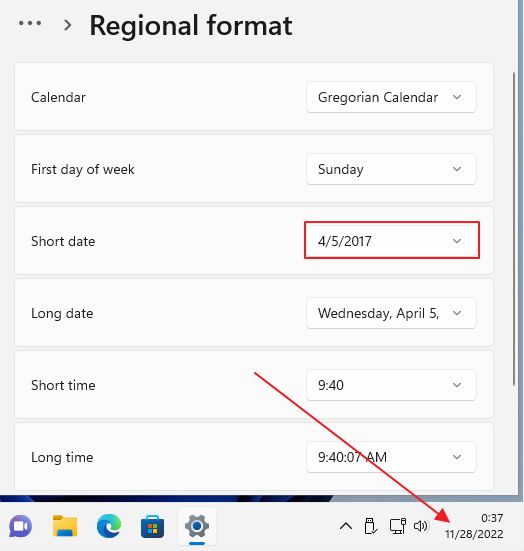
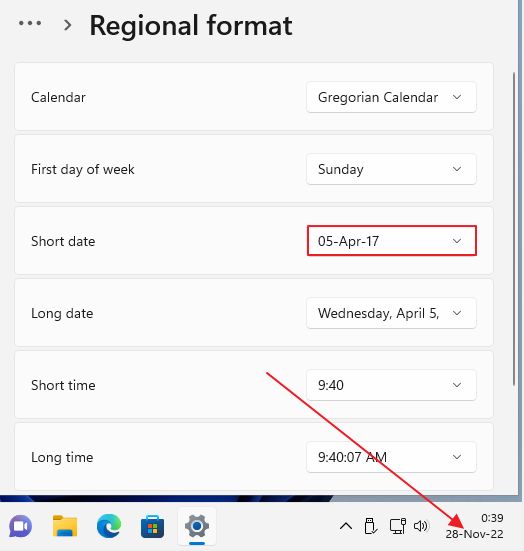
Comment afficher la date, l'heure, les nombres et les devises dans un format personnalisé ?
L'option d'afficher la date, l'heure, les chiffres et la monnaie dans un format personnalisé de ton choix est possible, mais tu dois utiliser l'ancienne application région du Panneau de configuration.
C'est dommage que Microsoft ne l'ait pas intégré complètement dans les applis de réglages de Windows 10 et Windows 11. Peut-être dans Windows 12.
Quoi qu'il en soit, voici comment définir ton propre formatage de la date et de l'heure dans Windows :
1. Ouvre le menu Démarrer et tape Panneau de contrôle. Clique sur le premier résultat.
2. Dans le Horloge et région clique sur la section Modifier le format de la date, de l'heure ou des nombres lien.
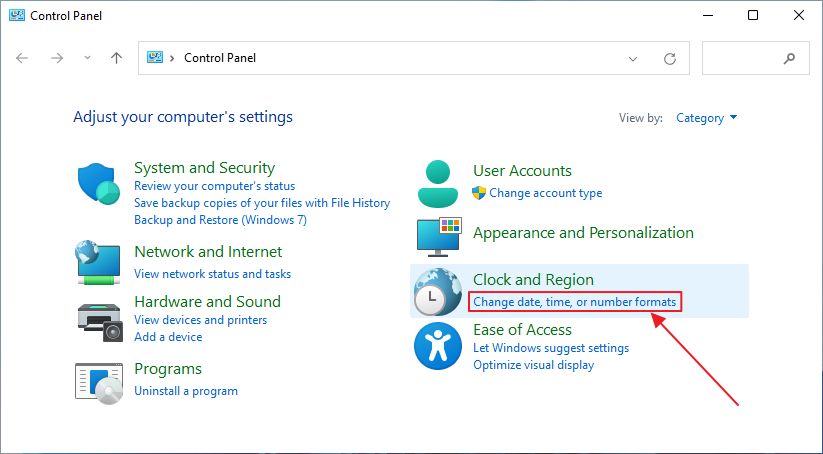
3. Tu verras une nouvelle fenêtre contextuelle avec les mêmes options que celles de la fenêtre Réglages du format régional. Tu peux donc ici sélectionner une autre région et jouer avec les formats de date et d'heure prédéfinis.
Pour un contrôle complet, nous allons cliquer sur le bouton Paramètres supplémentaires... en bas de la fenêtre.
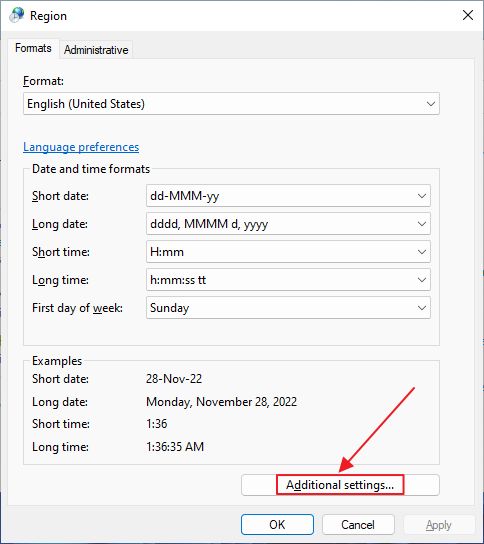
4. Au total, il y a quatre onglets qui te permettent de modifier :
- Numéros
- Monnaie
- L'heure
- Date
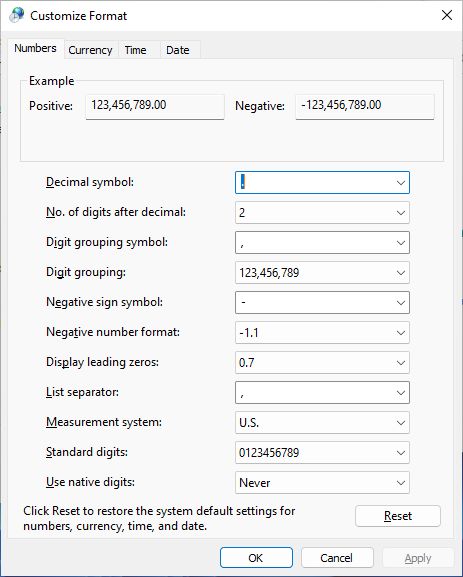
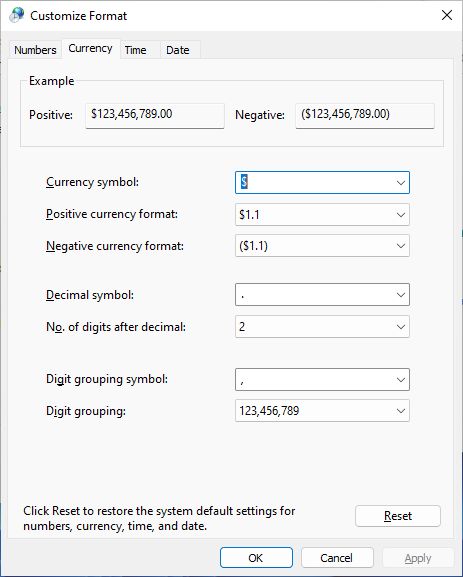
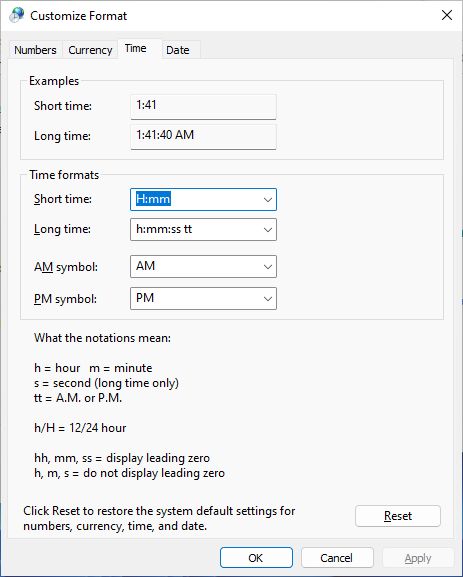
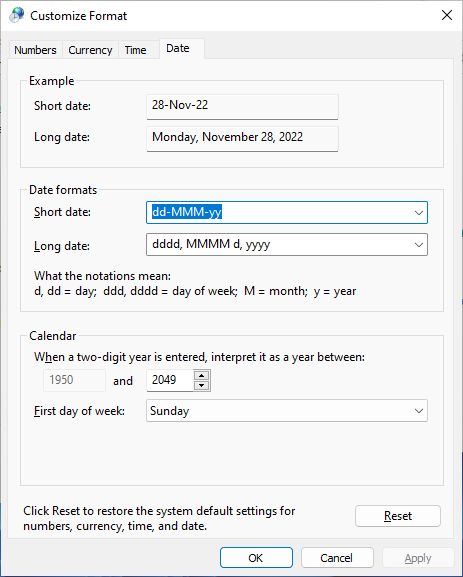
Tu peux faire une présélection à partir d'une liste d'options d'affichage définies ou tu peux modifie chaque champ en utilisant les caractères de remplacement de la date et de l'heure disponibles. Ils sont mentionnés dans chaque onglet, mais voici un résumé de ce que tu peux utiliser pour créer ton propre format :
Les marqueurs temporels :
- h = format 12 heures
- hh = format 12 heures avec zéro en tête
- H = format 24 heures
- HH = format 24 heures avec zéro en tête
- m = minute
- mm = minute avec zéro en tête
- s = seconde
- ss = seconde avec zéro en tête
Les caractères de remplacement de la date :
- d = jour du mois
- dd = numéro du jour du mois avec un zéro en tête
- M = numéro du mois
- MM = numéro du mois avec zéro en tête
- MMM = nom du mois à trois lettres
- MMMM = nom complet du mois
- aa = les deux derniers chiffres de l'année
- aaaa = numéro de l'année complète
Pour référence, j'ai changé la façon dont la date courte et la date longue sont affichées pour qu'elles utilisent des espaces au lieu de tirets comme séparateurs entre les jours, les mois et les années. J'aime mieux ce look épuré.
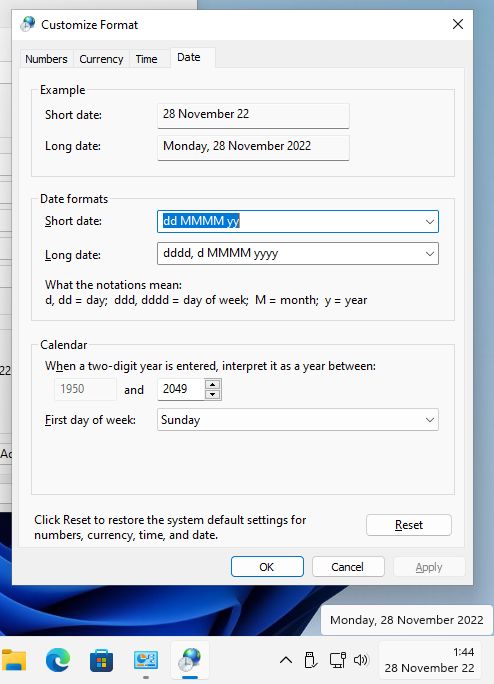
Tu peux bien sûr jouer avec ces paramètres à ta guise.
Lire aussi: comment afficher les horloges de plusieurs fuseaux horaires dans Windows







